Jak stworzyć pokój w Teamspeak 3: pełne instrukcje
Każdy gracz, który woli spędzać czas w grach sieciowych dla wielu graczy, musi mieć jasny i niezawodny kontakt ze swoimi sojusznikami. Obecnie istnieje wiele programów do rozwiązania tego problemu. Teamspeak 3 jest uważany za jeden z najlepszych: w tym małym przewodniku pokażemy, jak stworzyć pokój w Teamspeak 3, a do tego dostarczymy pełne instrukcje dotyczące instalacji tej usługi.

Instalacja programu
Zanim zdecydujesz, jak stworzyć pokój w Teamspeak 3 i zacząć go używać, musisz najpierw pobrać sam program. Najlepiej zrobić to na oficjalnej stronie internetowej. Usługa jest bezpłatna, więc nie możesz szukać pirackich wersji. Aby to zrobić, przejdź do teamspeak.com i wybierz funkcję bezpłatnego pobierania.
Następnie otworzysz umowę użytkownika, po przeczytaniu której musisz zaznaczyć pozycję "Zgadzam się". Usługa przeniesie Cię do strony, na której możesz zapłacić za usługi programu, ale możesz zrezygnować i pobrać ją za darmo. Po dokonaniu wyboru powinno rozpocząć się automatyczne pobieranie. Jeśli tak się nie stanie, postępuj zgodnie z linkiem bezpośrednim. Pozostaje tylko rozpakować archiwum i zainstalować program na komputerze. 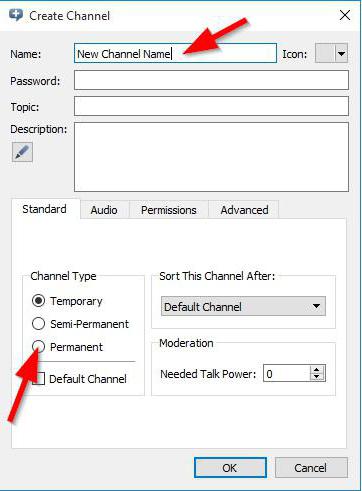
Jak stworzyć pokój w Teamspeak 3?
Po instalacji otwórz program i aktywuj kartę Połączenia, a następnie wybierz folder Połącz, który pozwoli ci połączyć się z serwerem. Otworzy się małe okno, w którym będziesz musiał wymyślić i zarejestrować swój adres serwera, pseudonim i hasło. W tym przypadku ta ostatnia jest opcjonalna. Po zapisaniu tych danych ponownie kliknij przycisk Połącz. Więc dołączasz do swojego serwera. Przejdziemy teraz do pytania, jak stworzyć pokój w Teamspeak 3.
Osobisty "altanka"
Aby to zrobić, kliknij prawym przyciskiem myszy na serwerze. To otworzy menu dla dalszych działań. Wybierz pozycję Utwórz kanał, co oznacza utworzenie pokoju. Następnie otworzy się okno, w którym należy dostosować parametry "konwersacji". Jednocześnie pamiętaj, że pola "Tematy" i "Hasło" są opcjonalne, więc kontynuuj, jak chcesz. Jednak są to dość poważne aspekty, które należy rozważyć przed utworzeniem stałego pokoju w Teamspeak 3.
Jeśli wpiszesz hasło i zainstalujesz je w swoim pokoju, będziesz musiał wprowadzić je przy każdym wprowadzaniu. Ponadto inni gracze, którzy chcą dołączyć do rozmowy, będą również musieli wprowadzić tajny kod. Oczywiście, jeśli wpiszesz hasło, możesz je zmienić w dowolnym momencie, co pozwoli ci na "banowanie" w rozmowie jakiejkolwiek niepożądanej. Zastanów się, zanim ustawisz kod dostępu. 
Po tym wszystkim, co trzeba zrobić, to kliknąć OK, a twój pokój zostanie utworzony. Ponadto, jeśli chcesz zmienić dowolne parametry "konwersacji", będziesz musiał przejść na samo dno programu i wybrać funkcje zmiany za pomocą przycisku myszy. Na przykład zmień głośność rozmówcy lub ustaw aktywację za pomocą głosu lub klucza. To kończy naszą recenzję, jak stworzyć pokój w Teamspeak 3 za darmo. Mamy nadzieję, że nasze porady będą dla Ciebie przydatne.